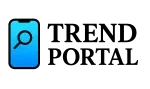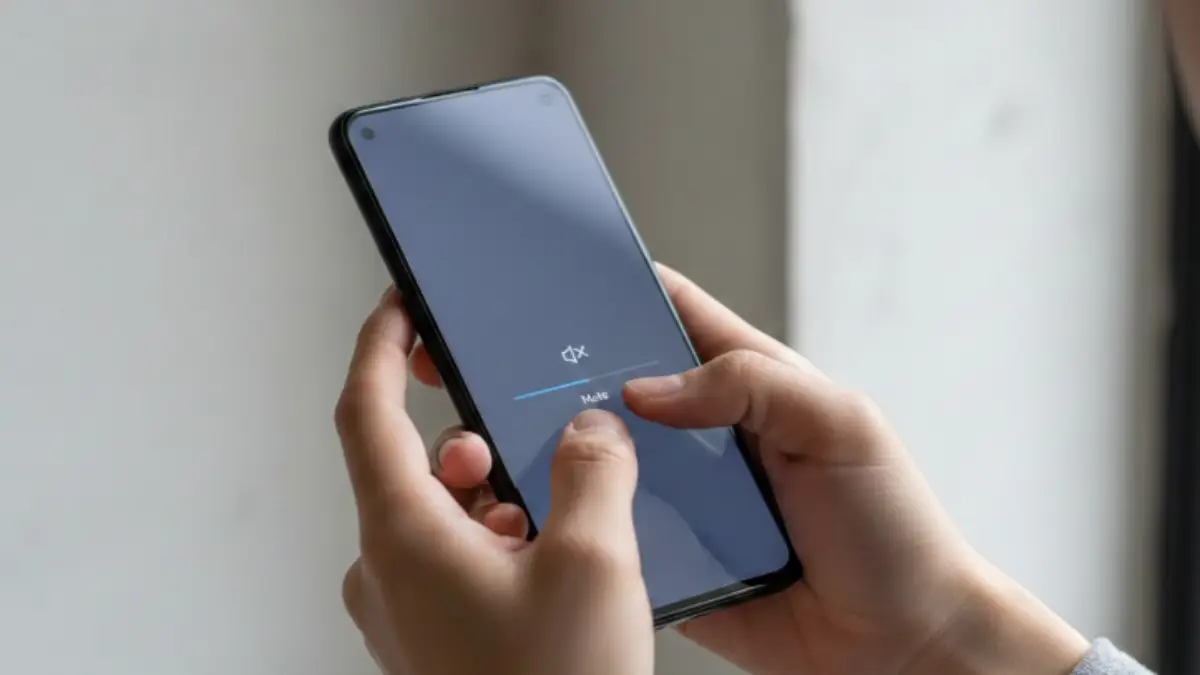「AirPodsってApple専用じゃないの?」と思っていませんか?実は、AirPodsはAndroidスマホでもBluetooth接続で使用可能です。ただし、iPhoneと違って「できること・できないこと」に注意が必要です。
本記事では、AirPodsのアンドロイド接続方法から、対応機種・便利な使い方・注意点まで、初めての方にもわかりやすく網羅的に解説します。AndroidユーザーでもAirPodsを快適に使いたい方は、ぜひ参考にしてください!
※この記事はプロモーションを含みます。
AirPodsアンドロイド対応状況を解説
この記事のポイント
- AirPodsはAndroid端末でもBluetooth接続で使える
- ノイズキャンセリングや外音取り込みは一部機種で利用可能
- 自動ペアリングやSiriなどのApple独自機能は使えない
- 接続できない場合の原因と対処法がわかる
- Androidで便利に使うためのおすすめアクセサリーがわかる
AirPodsはAndroidで使えるか?
AirPodsは、Apple製品以外のデバイス、特にAndroidスマートフォンでも使用することができます。Bluetooth接続に対応しているため、一般的なワイヤレスイヤホンと同じように接続可能です。つまり、iPhoneを持っていなくても、AirPodsをAndroid端末のイヤホンとして利用できます。

AirPodsはAndroidスマホでもBluetooth接続で快適に使えます。
とはいえ、すべての機能が完全に使えるわけではありません。たとえば、AirPodsの最大の魅力であるApple製品とのシームレスな連携機能――自動ペアリングやSiriの音声操作、Appleの「探す」機能など――はAndroidではサポートされていません。Androidではあくまで「通常のBluetoothイヤホン」としての利用にとどまります。
AndroidユーザーがAirPodsを使う場合、音楽の再生・停止、電話の通話応答など基本的な操作は問題なく行えます。また、AirPods ProやAirPods Maxであれば、ノイズキャンセリングや外音取り込みといった機能も利用可能です。ただし、これらの機能は本体のセンサーやボタンによって操作されるため、スマホ側の設定画面から制御することはできません。
使用上の注意点として、ファームウェアアップデートや機能のカスタマイズはAndroidデバイスからは行えません。アップデートを行うには、iPhoneやMacなどのApple製品が必要です。これにより、機能の改善や不具合の修正が受けられない場合もあるため、最新状態を保ちたい場合にはApple製品が手元にあることが理想です。
このように、AirPodsはAndroidで使用可能ではあるものの、Apple製品との組み合わせと比較すると機能面で制限があります。見た目や音質を重視し、最低限の機能で問題ないという方には十分満足できる選択肢と言えるでしょう。
AirPodsはAndroidで本当に使える?実際に試してみた結果
はい、AirPodsはAndroidデバイスでも使用可能です。Bluetooth接続を利用して、通常のワイヤレスイヤホンとしてAndroidスマートフォンやタブレットに接続できます。ただし、iPhoneやその他のApple製品で利用できるような一部の高度な機能は利用できません。
例えば、ノイズキャンセリングや外音取り込みといった機能は、AirPods ProやAirPods MaxであればAndroidでも利用可能です。ステムの長押しなど、物理的な操作で機能の切り替えができます。しかし、空間オーディオや装着検知、自動切り替えなどの機能はAndroidでは利用できないため、フルスペックを期待することは避けるべきです。
また、AndroidデバイスではAirPodsのバッテリー残量の確認や操作カスタマイズなども制限されます。Apple製品では「設定」アプリから細かいカスタマイズやファームウェアの確認ができますが、Androidではこうした機能にアクセスできません。一部のサードパーティ製アプリを使用すればバッテリー残量の確認が可能な場合もありますが、公式にはサポートされていないため、互換性に注意が必要です。
ペアリング方法は簡単で、Androidの「Bluetooth設定」から新しいデバイスを検索し、AirPodsのケース背面のボタンを長押しして白く点滅させれば、接続候補として表示されます。設定が完了すれば、すぐに音楽や動画の再生、通話などに利用することができます。
まとめると、AirPodsはAndroidでも十分に使用できますが、Appleデバイスとの併用時に比べて一部の機能が制限されることを理解しておく必要があります。スタイリッシュなデザインや最低限の機能で十分という方にはおすすめできる選択肢です。
💬 AirPodsをAndroidで使う際の重要ポイントまとめ
- ✅ Bluetooth接続で利用可能
AndroidでもAirPodsはBluetoothイヤホンとして問題なく接続・使用できます。
- ✅ Bluetooth接続で利用可能
- 🔇 ノイズキャンセリング・外音取り込みは使える
AirPods ProやAirPods Maxでは、物理ボタン操作によりこれらの機能が動作します。 - 🚫 使えない機能も多い
Siri・空間オーディオ・装着検知・自動ペアリング・「探す」機能などはAndroid非対応です。 - 🛠️ ファームウェア更新や操作設定は不可
AndroidからはAirPodsのアップデートやタッチ操作のカスタマイズができません。 - 🔋 バッテリー残量の確認は制限あり
専用アプリを使わなければ確認できない、または表示が不完全になることがあります。 - 📶 ペアリング方法は手動操作
AirPodsのケース背面ボタンを白点滅させ、AndroidのBluetooth設定から選択して接続します。 - 📱 AndroidでのAirPods利用は「最低限の使用向け」
高度な機能よりも見た目や基本性能を重視する人にはおすすめです。
AirPodsアンドロイド利用時におすすめのアクセサリー
| アクセサリー | 用途・メリット | おすすめ理由 |
|---|---|---|
| シリコン製保護ケース | AirPodsケースを傷や汚れから守る | 落下防止・滑り止め効果もあり外出時に安心 |
| ネックストラップ | AirPodsの紛失防止に役立つ | イヤホンを首に掛けておけるので通勤・通学に便利 |
| ワイヤレス充電器 | AirPods(ワイヤレス対応モデル)を置くだけで充電 | 充電の手間が減り、ケーブル不要で見た目もスマート |
| イヤーピース(ウレタン製) | 装着感向上&遮音性アップ | 長時間使用でも耳が痛くなりにくく、フィット感が向上 |
| AirPods専用バッテリーチェッカーアプリ | Android端末でAirPodsのバッテリー残量を確認 | 純正の「バッテリー表示」が使えないAndroidで便利 |
iPhoneじゃないけどAirPodsは使える?
はい、iPhoneを持っていなくてもAirPodsは使用できます。AirPodsはBluetooth接続に対応しているため、AndroidスマートフォンやWindows PCなど、Bluetooth機能を備えたデバイスであれば基本的なイヤホン機能を利用することが可能です。

カフェでくつろぎながら、AirPodsとAndroidスマートフォンで音楽や通話を楽しむ20代の女性。
具体的には、音楽の再生・停止、動画の視聴、通話といった基本的な操作が問題なく行えます。AirPods ProやAirPods Maxであれば、ノイズキャンセリング機能や外音取り込み機能も利用可能です。ただし、これらはAirPods本体のボタン操作により制御され、スマホ側で細かく設定することはできません。
一方で、iPhoneと併用する際に便利な機能は多くの場合、使用できません。たとえば、Siriの起動、装着検知による自動再生停止、「探す」アプリによる位置情報の確認、自動ペアリング・自動切り替えなどの機能はApple製品でのみ対応しています。
また、ファームウェアのアップデートやAirPodsの操作カスタマイズもAndroidでは行えません。これらはiPhoneやiPad、Macを介して自動で実行されるため、Appleデバイスがなければ最新状態を保つことは難しくなります。
とはいえ、スタイリッシュなデザインと音質を重視し、最低限の機能で十分というユーザーにとっては、Android環境でもAirPodsは十分実用的です。Apple専用機能に依存しない範囲であれば、iPhoneがなくても快適に利用できるイヤホンと言えるでしょう。
AirPodsはどのスマホに対応していますか?
AirPodsは、Bluetooth機能を備えたスマートフォンであれば基本的にどの機種でも使用可能です。Apple製品での使用を前提に設計されていますが、iPhone以外のAndroidスマートフォンやタブレット、さらには一部のWindowsデバイスにも対応しています。
例えば、Samsung GalaxyシリーズやGoogle Pixelシリーズ、Xperia、AQUOS、arrowsなど、Bluetoothを搭載した一般的なAndroid端末でAirPodsを使用することができます。Android 10以降のバージョンであれば接続の安定性も高く、基本的な機能は問題なく利用できます。
ただし、機能面では制限があります。AirPodsの真価を発揮するのはApple製品との組み合わせ時であり、Androidスマートフォンでは一部の高度な機能が使えません。代表的な非対応機能としては、空間オーディオ、装着検知、自動ペアリング、自動デバイス切り替え、バッテリー残量の表示機能などがあります。
また、Android端末ではAirPodsの設定やファームウェアアップデートも行えません。これにより、最新の機能が利用できないリスクや、不具合が解消されないまま使用を続けることになる可能性があります。なお、サードパーティ製のアプリを使えばバッテリー残量などを確認できるケースもありますが、完全な互換性は保証されていません。
対応機種の選定に不安がある場合は、Bluetooth 5.0以降に対応したスマートフォンであれば、音飛びや接続不良が起きにくく、安定した使用感が期待できます。AirPodsのデザインや装着感、音質を気に入っている方であれば、Android端末でも一定の満足度を得られるでしょう。
AirPods Androidノイズキャンセリング
AirPods ProやAirPods Maxは、Apple製品に限らず、Androidスマートフォンでもノイズキャンセリング機能を使うことができます。この機能はAirPods本体に搭載されているため、Android側に専用アプリや設定がなくても利用可能です。Bluetooth接続さえできれば、雑音を抑えた快適なリスニング体験が得られます。
ノイズキャンセリングの切り替えは、AirPods Proならステム(軸)を長押し、AirPods Maxならノイズコントロールボタンを操作することで「ノイズキャンセルモード」と「外音取り込みモード」を手動で切り替えることができます。この操作はApple製品でなくても有効です。
一方で、iPhoneやMacのようにノイズキャンセルの強度を細かく調整したり、環境に応じたモード切り替えを行ったりすることはできません。また、Androidからはファームウェアのアップデートやセンサー調整ができないため、機能が十分に発揮されない場合もあります。
さらに、空間オーディオなどの高度なオーディオ体験は、Androidでは対応していません。これはiOSとAirPodsの独自連携によって成り立っている機能のため、Android端末では一切利用できません。
それでも、AirPodsのノイズキャンセリングは、電車やカフェ、オフィスなど騒がしい環境でも音に集中したいときに非常に便利です。Androidユーザーにとっても、装着するだけで効果を実感できるシンプルな操作性は魅力的と言えるでしょう。
つまり、AirPodsのノイズキャンセリング機能はAndroid環境でもしっかり使えます。ただし、設定の自由度や連携機能には限界があるため、期待しすぎず、基本機能を活用するという前提で使うのがおすすめです。
AirPods Android接続できない
AirPodsがAndroidスマートフォンと接続できない場合、いくつかのよくある原因と対処法があります。まず確認したいのは、Bluetoothが正しくオンになっているかどうかです。Androidの「設定」アプリから「接続」>「Bluetooth」へ進み、Bluetoothが有効になっていることを確認しましょう。
次に、AirPods側がペアリングモードになっているかを確認します。AirPodsをケースに入れたままフタを開け、背面のボタンを長押しし、ステータスランプが白く点滅すればペアリング準備が完了です。この状態でAndroid側のBluetooth一覧に「AirPods」が表示されるかを確認します。
もし表示されない場合は、すでに他のデバイスと接続済みになっている可能性があります。Apple製品や過去に接続した端末とリンクしていると、ペアリングモードが無効になることがあるため、他の端末のBluetoothを一時的にオフにするか、AirPodsのリセットを試してみてください。
リセットの手順は簡単です。AirPodsをケースに入れた状態でフタを開け、背面ボタンを15秒以上長押しし、ランプがオレンジ→白に変わるまで待ちます。これでAirPodsが初期化され、新たなペアリングが可能になります。
それでも接続できない場合は、Android端末のOSバージョンが古い、Bluetooth機能に不具合がある、またはAirPods自体に問題がある可能性も考えられます。まずはOSのアップデートを確認し、Bluetooth設定をリセットするのも一つの方法です。
このように、AirPodsとAndroidが接続できない原因は複数ありますが、一つずつ対処すればほとんどのケースで解決できます。初めてAirPodsを使う方は、設定方法を正しく理解し、トラブル時にも落ち着いて対処することが大切です。
AirPodsアンドロイド接続トラブル対策
おすすめアクセサリー
AirPodsケースを傷や汚れから守り、滑り止め効果で落下防止にもなる便利アイテム。
外出中の紛失防止に最適。イヤホンを首にかけられるため、取り外しもスムーズ。
ケーブル不要で、AirPods Proなどワイヤレス対応モデルの充電が簡単に。
フィット感を高めて遮音性も向上。長時間使用でも耳が痛くなりにくい。
AndroidでAirPodsのバッテリー残量を確認できる便利なサードパーティアプリ。
アンドロイドAirPods繋ぎ方
AirPodsはApple製品向けに最適化されたイヤホンですが、AndroidスマートフォンでもBluetooth接続を通じて使用できます。ここでは、Android端末とAirPodsをスムーズにペアリングするための正しい手順をご紹介します。初めて使う方でも、ポイントを押さえれば簡単に設定できます。

: AirPodsはAndroidスマホでもBluetooth接続で使用可能です。
まず、AirPodsを充電ケースに入れたまま、ケースのフタを開けてください。その状態で、AirPodsケース背面にある丸い「設定ボタン」を5秒以上長押しします。ステータスランプが白く点滅し始めれば、ペアリングモードに入った合図です。
次に、Androidスマートフォンの設定アプリを開き、「接続」や「Bluetooth」をタップします。「新しいデバイスとペア設定」や「デバイスの追加」を選び、リストに「AirPods」または「AirPods Pro」などが表示されるのを確認しましょう。見つかったら、それをタップして接続します。
まれに、AirPodsがリストに表示されない場合があります。その場合は、Bluetoothを一度オフにしてから再度オンにする、もしくは「更新」や「検索」ボタンをタップすることで解決できる場合があります。また、他のデバイスとすでに接続中の場合は、そちらとのペアリングを一時解除する必要があります。
一度ペアリングが完了すれば、次回以降はケースのフタを開くだけでAndroidと自動接続されるようになります。ただし、Appleデバイスのような即時ペアリングや接続切り替えのスムーズさは期待できません。あくまで手動接続が基本となります。
このように、AirPodsはAndroid端末でも簡単にペアリングできますが、事前に接続中のデバイスを整理し、ペアリングモードに正しく入ることが成功のカギです。Bluetoothに不慣れな方も、この手順を参考にすればスムーズに使い始められます。
AirPods接続できない原因と対処法
AirPodsがAndroidスマートフォンに接続できないときは、いくつかの代表的な原因が考えられます。問題が発生した場合は、原因を一つずつ確認しながら解決していくことが重要です。ここではよくあるトラブルとその対処法をまとめて紹介します。
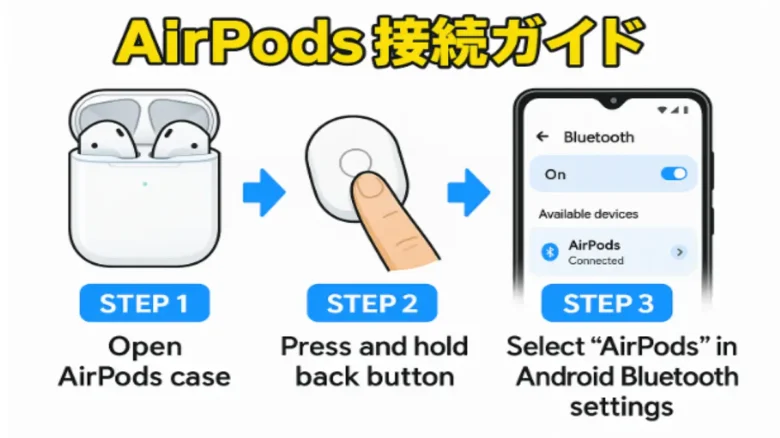
AirPodsをAndroidスマートフォンに接続する3つの手順を図解でわかりやすく紹介。Bluetooth設定とペアリングの流れをビジュアル化。
まず最も多い原因は、Bluetoothが正しく動作していないケースです。Android端末でBluetoothが無効になっていたり、接続の履歴が混在している場合、AirPodsが認識されないことがあります。このようなときは、一度Bluetoothをオフにして再起動し、再度オンにしてみてください。
次に、AirPodsがペアリングモードに入っていない可能性があります。AirPodsをケースに入れた状態でフタを開け、背面の設定ボタンを長押しし、白い点滅ライトが確認できるかをチェックしましょう。これが出ない場合、ペアリングができません。
また、他のデバイスにAirPodsが自動接続されていると、新たな接続がうまくいかないこともあります。過去にiPhoneやiPadに接続していた場合、その接続を解除するか、Bluetooth機能を一時的にオフにしてください。接続先が複数あると優先順位が干渉し、接続が不安定になる場合があります。
それでも解決しない場合は、AirPodsのリセットを試してみましょう。ケースにAirPodsを入れたままフタを開け、背面のボタンを約15秒長押しします。ランプがオレンジから白に変われば初期化完了です。この後、Android端末と再度ペアリングを行ってください。
さらに、AndroidのOSバージョンが古いと、Bluetoothの互換性に問題が生じる場合があります。できる限り最新バージョンにアップデートしておくことも重要です。ソフトウェアの不具合が解消されることも多いため、確認しておくと良いでしょう。
AirPodsが接続できないトラブルは珍しくありませんが、多くは基本的な対処で改善可能です。焦らず順番にチェックすれば、問題なく接続できるはずです。
💡 AndroidとAirPodsを接続する際のポイントまとめ
- 🔌 Bluetoothをオンにする
Androidの「設定」>「接続」>「Bluetooth」でBluetoothをオンにしておきましょう。 - 📳 AirPodsをペアリングモードにする
AirPodsをケースに入れたままフタを開け、背面のボタンを白く点滅するまで長押しします。 - 📱 デバイス一覧にAirPodsが表示されるか確認
AndroidのBluetooth設定画面で「AirPods」が表示されたら選択して接続します。 - 🔁 接続できない場合はリセットを試す
AirPodsの背面ボタンを15秒以上長押しして、白く点滅するまで待つと初期化されます。 - 📶 他デバイスとの競合に注意
他のApple製品と接続されていると、Androidで認識されないことがあります。近くにあるiPhoneやiPadのBluetoothは一時的にオフに。 - 🔄 Android OSは最新版にアップデート
古いバージョンのOSではBluetoothの不具合が発生することもあるため、定期的なアップデートが推奨されます。 - 🔋 AirPodsとケースのバッテリーも確認
バッテリー残量が極端に少ない場合、接続が不安定になることがあります。事前に充電しておきましょう。
AirPodsペアリングできないときは?
AirPodsがペアリングできないときには、いくつかの原因が考えられます。AndroidやPCなどApple以外のデバイスで接続しようとしている場合、特に設定手順や周囲の環境に注意が必要です。ここではよくある原因と解決策をわかりやすく紹介します。
まず確認したいのは、AirPodsがペアリングモードに正しく入っているかどうかです。充電ケースに入れた状態でフタを開け、背面の設定ボタンを白く点滅するまで5秒ほど長押ししましょう。この白点滅が確認できない場合は、ペアリングモードに入っていないため、デバイスから検出されません。
次に、AirPodsが他の端末とすでに接続されている可能性もあります。特にApple製品と接続履歴がある場合、自動でそちらに再接続されることがあります。他のデバイスのBluetoothをオフにするか、「このデバイスを削除」してから再試行してください。
Android端末やPC側に問題があることもあります。Bluetoothのキャッシュや古い接続情報が邪魔をしている場合は、Bluetooth設定からAirPodsを削除し、再起動してから再度ペアリングを行うと改善されることがあります。また、端末のOSが古い場合はアップデートも検討してください。
それでもペアリングできない場合は、AirPods自体をリセットする方法が有効です。ケースにAirPodsを入れたままフタを開け、設定ボタンを15秒以上長押しします。ステータスランプがオレンジに変わったあと、白く点滅すればリセット完了です。これで新たにペアリングを開始できます。
ペアリングがうまくいかないときは焦らず、手順をひとつずつ確認することが大切です。AirPodsは一見シンプルに見えても、接続にはいくつかの条件があるため、基本操作を正しく理解しておきましょう。
AirPods PC接続できない理由とは
AirPodsをWindowsパソコンに接続しようとした際、「デバイスが見つからない」「接続できない」といったトラブルに直面することがあります。これはAirPodsがApple製品に最適化されていることや、PC側の設定が適切でないことが主な原因です。ここでは考えられる原因とその対処方法を解説します。
最初にチェックしたいのは、PCがBluetooth機能を搭載しているかどうかです。特にデスクトップPCではBluetoothが非搭載のケースも多く、その場合はUSBタイプのBluetoothアダプタを別途購入して接続する必要があります。ノートパソコンでも、Bluetoothが無効になっている可能性があるため、設定メニューから機能がオンになっているか確認しましょう。
次に、AirPodsがペアリングモードに入っているかも重要です。AirPodsをケースに入れた状態でフタを開け、背面の設定ボタンを白く点滅するまで押し続けます。この状態でPC側の「Bluetoothデバイスの追加」から「AirPods」を選択し、接続を試みてください。
接続がうまくいかない場合、PCに保存された古いペアリング情報が邪魔をしている可能性があります。設定から「Bluetoothとデバイス」>「デバイスの管理」に進み、過去のAirPods情報を削除してから再ペアリングを行うと改善されることがあります。
また、Bluetoothドライバーが古いままではAirPodsが正常に動作しないこともあります。デバイスマネージャーからBluetoothアダプタを選び、ドライバーを最新バージョンに更新してください。Windows Updateでも自動的にドライバーが更新される場合があります。
音声の出力先が正しく設定されていないことも原因のひとつです。AirPodsが接続されていても、PCのサウンド設定で別のデバイスが選ばれていると音が出ません。コントロールパネルやタスクバーのスピーカーアイコンから「AirPods」を出力先に設定しましょう。
このように、AirPodsがPCと接続できない理由は複数ありますが、一つ一つ確認していけばほとんどのケースで解決可能です。Bluetooth機器に慣れていない方でも、設定手順を正確に進めれば快適に使用できるようになります。
AirPodsは使えるが制限あり
AirPodsはApple製品向けに開発されたワイヤレスイヤホンですが、Android端末ともBluetooth接続によって問題なく使用できます。音楽の再生・停止や通話といった基本的な操作は支障なく行えますが、Apple特有の高度な機能については一部制限があります。ここでは、AirPodsがAndroidでどのように使えるのか、そしてどのような点に注意すべきかを解説します。
まず、音質や装着感、ノイズキャンセリングといった物理的な性能はAndroid環境でも変わりません。AirPods Proであれば、外音取り込みモードとの切り替えもステムの操作で可能です。つまり、基本的なイヤホン機能はAndroidでも十分に活用できます。
一方で、Apple製品との連携を前提とした機能の多くはAndroidでは使用できません。たとえば、耳から外すと音楽が自動停止する装着検知、自動ペアリング、バッテリー残量の表示、空間オーディオ、Siriの起動、そしてファームウェアのアップデートなどは非対応、もしくは非常に限定的な動作になります。
特に注意が必要なのは、AirPodsの設定変更やソフトウェア更新がAndroidでは行えない点です。イヤホンの操作方法やノイズキャンセリングの設定は、iPhoneやiPadの「設定」アプリ経由で行う仕様になっているため、Androidユーザーは初期設定のまま使用することになります。
また、Apple製品間での自動切り替え機能もAndroidでは使えません。たとえば、iPhoneからMacBookへ音声を切り替えるといった操作ができないため、Android間では毎回手動でBluetooth設定を変更する必要があります。
このように、AirPodsはAndroidでも「普通のBluetoothイヤホン」としては十分に使えますが、「AirPodsらしい便利機能」を期待する場合は物足りなさを感じるかもしれません。スタイリッシュなデザインやAppleブランドに魅力を感じている人にはおすすめですが、操作性や機能の柔軟さを求める人には注意が必要です。
AirPodsをAndroidで快適に使う裏技テクニック3選
AirPodsはAndroidでも基本機能が使えますが、ちょっとした工夫を加えるだけで、さらに便利に快適に使うことができます。ここでは、知っておくと差がつく裏技的テクニックを3つ紹介します。
- ① バッテリー残量を確認するには専用アプリ「PodAir」
AndroidではAirPodsのバッテリー残量が見えない…そんなときは、PodAirなどの無料アプリを使うのが裏技。イヤホンとケースそれぞれのバッテリーを確認可能になります。 - ② タップ操作のカスタマイズには「Assistant Trigger」
AndroidでAirPodsの操作を自由にしたいなら、Assistant Triggerが便利。タップ操作でGoogleアシスタント起動や音量調整などができるようになります。 - ③ ノイズキャンセリング切り替えは長押し+振動フィードバックで感覚的に
AirPods Proのステム長押しでノイズキャンセルと外音取り込みを切り替え可能ですが、慣れないとわかりにくい。そんなときは「振動の感覚」で切り替えを覚えると、画面を見なくても操作可能。耳で感じる操作がポイントです。
これらのテクニックを活用すれば、AndroidでもAirPodsをより自分仕様にカスタマイズでき、快適なリスニング環境が手に入ります。
Androidでできない機能一覧
AirPodsはAndroid端末でもBluetoothイヤホンとして使用できますが、Apple製品との組み合わせに比べて機能面ではいくつかの制限があります。見た目や音質の面で優れている反面、「AirPodsならでは」と言われる便利な機能の多くはApple製品に依存しています。ここでは、Android環境では使えない代表的な機能を一覧でご紹介します。
1. Siriの起動
AirPodsで「Hey Siri」やタップ操作によるSiriの起動は、Androidでは一切使用できません。音声アシスタントを活用したい場合は、AndroidのGoogleアシスタントを別途設定する必要があります。
2. 自動ペアリング・接続の切り替え
Apple製品では、AirPodsを近づけるだけでペアリング画面が表示されたり、MacやiPadと自動で接続を切り替えたりできますが、Androidではすべて手動操作が必要です。
3. 装着検知による自動再生/停止
AirPodsを耳から外すと音楽が一時停止される機能も、Androidでは機能しません。常に手動での操作が求められます。
4. 空間オーディオ・ダイナミックヘッドトラッキング
映画や音楽の臨場感を高める空間オーディオ機能も、Androidでは非対応。これはAppleのTrueDepthカメラやH1チップなどのハード連携が必要となるためです。
5. バッテリー残量の表示
iPhoneではAirPodsのバッテリー残量が画面上に表示されますが、Androidでは標準機能としては非対応。一部サードパーティアプリで代用可能ですが、正確性にはばらつきがあります。
6. ファームウェアのアップデート
AirPodsのソフトウェア更新はiPhoneやMac経由でしか実行できません。Androidだけでは常に最新状態を維持することが難しくなります。
このように、AirPodsをAndroidで使う場合は「Bluetoothイヤホン」としての基本機能に限られると理解しておくことが大切です。便利機能をフル活用したい場合は、Apple製デバイスとの併用が前提になります。
よくある質問:AirPodsはAndroidでちゃんと使えるの?
Q:AirPodsはAndroidスマホでも問題なく使えますか?
A:はい、Bluetooth接続によってAndroidスマートフォンでもAirPodsは使用可能です。音楽再生・通話・ノイズキャンセリングなど基本的な機能は使えますが、Siri・自動ペアリング・装着検知・バッテリー残量表示などのApple専用機能はAndroidでは利用できません。あくまで「Bluetoothイヤホン」としての使用となります。
AndroidでもAirPodsは十分に活用できるけど、Apple製品のような快適さを期待しすぎないのがポイントです!
AirPods アンドロイドまとめ
AirPodsはAppleの純正ワイヤレスイヤホンとして高い人気を誇りますが、Androidスマートフォンでも一定の機能を使って利用することが可能です。ただし、すべての機能が使えるわけではなく、iPhoneやMacとの連携を前提に設計されている機能の多くは制限される点に注意が必要です。
- ✅ AirPodsはAndroidでもBluetooth接続で使用できる
- ✅ ノイズキャンセリングや外音取り込みは本体操作で使える
- ✅ Siriや空間オーディオなどApple限定機能は使えない
- ✅ 自動ペアリングや装着検知などもAndroidでは非対応
- ✅ バッテリー残量はAndroid標準機能では確認できない
- ✅ サードパーティ製アプリでバッテリー確認が可能な場合がある
- ✅ ファームウェアアップデートはiPhoneやMacが必要
- ✅ Androidで使う場合、最低限のイヤホン機能に限られる
- ✅ 接続は手動で行い、毎回の自動切り替えは不可
- ✅ 接続できない場合はAirPodsのリセットが効果的
- ✅ Bluetoothの干渉や履歴が原因でペアリングできないこともある
- ✅ Android OSが古いと接続不具合の原因になる
- ✅ AirPodsの設定変更や操作カスタマイズは不可
- ✅ Androidでも音質やデザイン重視なら満足度は高い
- ✅ 利用には接続手順や制限を理解したうえでの使用が前提
まず、AndroidでもBluetoothイヤホンとしての基本機能は問題なく利用できます。音楽再生、通話、ノイズキャンセリング、外音取り込みなどは、AirPods ProやAirPods Maxなどの物理操作により実行可能です。ステムの長押しや物理ボタンで切り替えができるため、基本的な使い勝手には大きな問題はありません。
一方で、Apple製品限定の機能はAndroidでは使用できません。自動ペアリング、自動接続の切り替え、Siriの起動、空間オーディオ、バッテリー残量表示、イヤホンの操作設定変更などは、Android単体では利用不可能、または外部アプリを使っても制限があるのが現状です。
また、ファームウェアのアップデートもAndroidでは実行できません。これはAirPodsがAppleのエコシステム内で管理されているためで、最新の機能やバグ修正を受け取るには、iPhoneやiPadといったApple端末が必要になります。
AndroidとAirPodsの組み合わせは、見た目のデザイン性や音質を重視するユーザーにとっては魅力的な選択肢になり得ますが、「AirPodsらしい利便性」を最大限活かすことはできません。そのため、AirPodsをAndroidで使う場合は、基本機能に満足できる人向けと言えるでしょう。
最後に、AirPodsをAndroidで使う際は、正しいペアリング手順や、接続トラブルへの対処法を把握しておくことが重要です。これにより、ストレスなく快適なワイヤレス体験を得ることができます。
要するに、AirPodsはAndroidでも使えるが、機能には制限がある──この点を理解した上で選ぶことが、満足のいく利用につながります。